エクセルにパスワードが設定されてて認証が邪魔!解除する方法を教えて
パスワードでロックされているエクセルファイルは、開くたびにパスワードの認証画面が表示される。もちろん、パスワードを入力しないと開けないのだが、頻繁に使うファイルの場合、毎度パスワードを入力するのが面倒。パスワード認証を無効化して保存し直す方法を覚えておこう。
重要なデータが書き込まれたエクセルファイルを保護するためにパスワードを設定するのはいいのだが、何度も開いたり閉じたりするファイルの場合、毎回毎回パスワードの入力を求められてウンザリする。安全な環境で利用する場合は、パスワードを無効にしておくのがオススメだ。
エクセルのパスワード解除は、パスワードを設定するときの逆の手順。ファイル保存の画面の「全般オプション」に設定されているパスワードを消せばOK。これで次回から、パスワード認証の画面は表示されなくなる。
なお、パスワードを再設定したい場合は、「全般オプション」にもう一度、パスワードを入力しておこう。
■ よく使うエクセルのパスワード認証は解除しておこう

エクセルのデータを利用する際に、ファイルにパスワードが設定されていることがある。パスワードを入力すれば中を見ることはできるが、ファイルを開くたびにパスワードの認証画面が出てくるのがうざったい。パスワードロックを無効にして保存し直そう
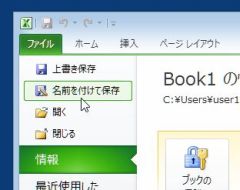
パスワードロックを解除した状態で、「ファイル」→「名前を付けて保存」をクリックしよう
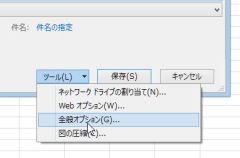
ファイルの保存ダイアログが表示されたら、右下の「ツール」から「全般オプション」をクリックしよう

「全般オプション」のダイアログには、ファイルのパスワードが設定されている。「読み取りパスワード」「書き込みパスワード」の両方を消して空欄にし、「OK]をクリックする
2013年09月02日 23時30分

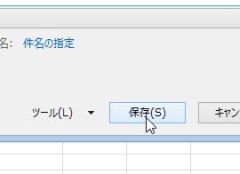
 全世界1,000万以上ダウンロード超え!水分補給サポートアプリ最新作『Plant Nanny 2 - 植物ナニー2』が11/1より日本先行配信開始中
全世界1,000万以上ダウンロード超え!水分補給サポートアプリ最新作『Plant Nanny 2 - 植物ナニー2』が11/1より日本先行配信開始中 たこ焼きの洞窟にかき氷の山!散歩を習慣化する惑星探索ゲーム『Walkr』がアップデート配信&6/28までアイテムセール開始!
たこ焼きの洞窟にかき氷の山!散歩を習慣化する惑星探索ゲーム『Walkr』がアップデート配信&6/28までアイテムセール開始! 【まとめ】仮想通貨ビットコインで国内・海外問わず自由に決済や買い物ができる販売サイトを立ち上げる
【まとめ】仮想通貨ビットコインで国内・海外問わず自由に決済や買い物ができる販売サイトを立ち上げる 人気ドメインが取り放題!「お名前.com」で「.jpn.com」をゲット
人気ドメインが取り放題!「お名前.com」で「.jpn.com」をゲット ライブの録音って違法? OKなら高音質でPCに取り込みたいんだけど。
ライブの録音って違法? OKなら高音質でPCに取り込みたいんだけど。 あらゆるPCゲーの速度を自由に制御できる「Alquade Lite」
あらゆるPCゲーの速度を自由に制御できる「Alquade Lite」 強力な暗号化でヒミツのドライブが作れるファイル隠蔽ツール
強力な暗号化でヒミツのドライブが作れるファイル隠蔽ツール 連絡一切不要! 送るだけで無料引き取り「パソコンファーム」
連絡一切不要! 送るだけで無料引き取り「パソコンファーム」 ヤフーって、画像だけを探したり、ブログやニュースに絞って検索することってできないの?
ヤフーって、画像だけを探したり、ブログやニュースに絞って検索することってできないの?
